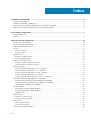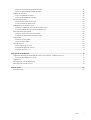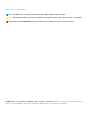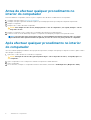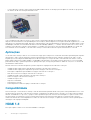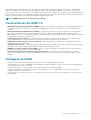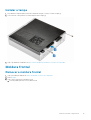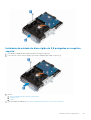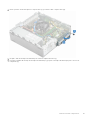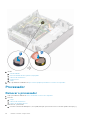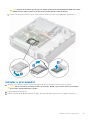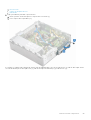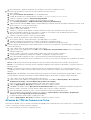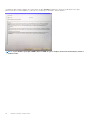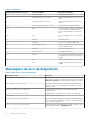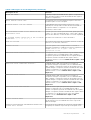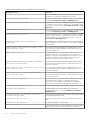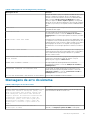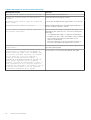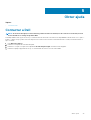Dell Vostro 3471
Manual de serviço
Modelo regulamentar: D13S
Tipo regulamentar: D13S003
May 2020
Rev. A01

1 Trabalhar no computador.............................................................................................................. 5
Instruções de segurança.......................................................................................................................................................5
Desligar o computador - Windows 10................................................................................................................................. 5
Antes de efectuar qualquer procedimento no interior do computador.......................................................................... 6
Após efectuar qualquer procedimento no interior do computador................................................................................. 6
2 Tecnologia e componentes............................................................................................................ 7
Funcionalidades USB.............................................................................................................................................................7
HDMI 1.4..................................................................................................................................................................................8
3 Retirar e instalar componentes.................................................................................................... 10
Ferramentas recomendadas............................................................................................................................................... 10
Lista de tamanhos de parafusos........................................................................................................................................ 10
Disposição da placa de sistema...........................................................................................................................................11
Tampa.....................................................................................................................................................................................11
Remover a tampa............................................................................................................................................................11
Instalar a tampa.............................................................................................................................................................. 13
Moldura frontal..................................................................................................................................................................... 13
Remover a moldura frontal............................................................................................................................................13
Instalar a moldura frontal...............................................................................................................................................15
Cobertura de arrefecimento............................................................................................................................................... 17
Remover a cobertura de arrefecimento...................................................................................................................... 17
Instalar a cobertura de arrefecimento......................................................................................................................... 18
Placa de expansão................................................................................................................................................................19
Remover a placa de expansão PCIe X1 - opcional..................................................................................................... 19
Instalar a placa de expansão PCIe X1 – opcional........................................................................................................21
Remover a placa de expansão PCIe X16 – opcional..................................................................................................23
Instalar a placa de expansão PCIe - opcional.............................................................................................................25
Instalar a placa de expansão PCIe na ranhura 1 – opcional...................................................................................... 27
Chassis da unidade de disco rígido de 3,5 polegadas..................................................................................................... 30
Remover o conjunto do chassis da unidade de disco rígido ....................................................................................30
Instalar o chassis da unidade de disco rígido de 3,5 polegadas............................................................................... 32
unidade de disco rígido de 3,5 polegadas................................................................................................................... 34
Caixa de unidade..................................................................................................................................................................36
Remoção da caixa de unidades de disco.................................................................................................................... 36
Instalação da caixa de unidades de disco....................................................................................................................37
Unidade óptica............................................................................................................................................................... 39
SSD M.2 SATA..................................................................................................................................................................... 41
Remover a SSD M.2 SATA .......................................................................................................................................... 41
Instalar a SSD M.2 opcional.......................................................................................................................................... 41
Placa WLAN......................................................................................................................................................................... 42
Retirar a placa WLAN....................................................................................................................................................42
Instalar a placa WLAN...................................................................................................................................................43
Conjunto do dissipador de calor.........................................................................................................................................44
Índice
2 Índice

Remover o conjunto do dissipador de calor............................................................................................................... 44
Instalar o conjunto do dissipador de calor.................................................................................................................. 46
Módulos de memória...........................................................................................................................................................48
Retirar o módulo de memória.......................................................................................................................................48
Instalação do módulo de memória............................................................................................................................... 49
Botão de alimentação......................................................................................................................................................... 50
Remover o botão de alimentação................................................................................................................................50
Instalar o botão de alimentação...................................................................................................................................52
Unidade da fonte de alimentação......................................................................................................................................54
Remover a unidade de fonte de alimentação (PSU)................................................................................................ 54
Instalar a unidade de fonte de alimentação (PSU)....................................................................................................57
Bateria de célula tipo moeda..............................................................................................................................................60
Remover a bateria de célula tipo moeda.................................................................................................................... 60
Instalação da bateria de célula tipo moeda..................................................................................................................61
Processador......................................................................................................................................................................... 62
Remover o processador................................................................................................................................................62
Instalar o processador...................................................................................................................................................63
Placa de sistema..................................................................................................................................................................64
Retirar a placa de sistema.............................................................................................................................................64
Instalação da placa de sistema.....................................................................................................................................69
Instalação do TPM 2.0.................................................................................................................................................. 74
4 Resolução de problemas.............................................................................................................. 77
Diagnóstico de avaliação otimizada do sistema pré-arranque - Diagnóstico ePSA.....................................................77
Execução dos diagnósticos ePSA................................................................................................................................77
Diagnóstico........................................................................................................................................................................... 77
Mensagens de erro de diagnóstico....................................................................................................................................78
Mensagens de erro do sistema...........................................................................................................................................81
5 Obter ajuda................................................................................................................................83
Contactar a Dell................................................................................................................................................................... 83
Índice
3

Notas, avisos e advertências
NOTA: uma NOTA fornece informações importantes para ajudar a utilizar melhor o produto.
AVISO: Um AVISO indica danos potenciais no hardware ou uma perda de dados e diz como pode evitar esse problema.
ADVERTÊNCIA: Uma ADVERTÊNCIA indica potenciais danos no equipamento, lesões corporais ou morte.
© 2020 Dell Inc. ou as respetivas subsidiárias. Todos os direitos reservados. Dell, EMC e outras marcas comerciais pertencem à
Dell Inc ou às suas subsidiárias. Outras marcas comerciais podem pertencer aos seus respetivos proprietários.

Trabalhar no computador
Instruções de segurança
Utilize as diretrizes de segurança seguintes para proteger o seu computador contra potenciais danos e para assegurar a sua segurança
pessoal. Salvo indicação em contrário, cada procedimento incluído neste documento pressupõe que:
• Leu as informações de segurança fornecidas com o computador.
• É possível substituir ou, se adquirido em separado, instalar um componente ao efetuar o procedimento de remoção na ordem inversa.
NOTA: Desligue todas as fontes de alimentação antes de proceder à abertura de tampas ou painéis do computador. Após
terminar os trabalhos no interior do computador, volte a colocar toda as tampas, painéis e parafusos antes de ligar a
fonte de alimentação.
ADVERTÊNCIA: Antes de trabalhar no interior do computador, leia as informações de segurança fornecidas com o
mesmo. Para obter mais informações sobre outras melhores práticas de segurança, consulte a página sobre
conformidade legal (Regulatory Compliance)
AVISO: Muitas das reparações só podem ser efetuadas por um técnico de assistência qualificado. Apenas deverá efetuar
a resolução de problemas e algumas reparações simples, conforme autorizado na documentação do produto ou como
orientado pelo serviço de assistência online ou por telefone e pela equipa de suporte. Os danos causados por assistência
não autorizada pela Dell não estão cobertos pela garantia. Leia e siga as instruções sobre segurança fornecidas com o
produto.
AVISO: Para evitar descargas eletrostáticas, ligue-se à terra utilizando uma faixa de ligação à terra para pulso ou
tocando periodicamente numa superfície metálica não pintada ao mesmo tempo que toca num conector na parte
posterior do computador.
AVISO: Manuseie cuidadosamente os componentes e as placas. Não toque nos componentes ou nos contactos da placa.
Segure a placa pelas extremidades ou pelo suporte metálico de instalação. Segure nos componentes, como um
processador, pelas extremidades e não pelos pinos.
AVISO: Quando desligar um cabo, puxe pelo respectivo conector ou pela patilha e não pelo próprio cabo. Alguns cabos
possuem conectores com patilhas de bloqueio. Se estiver a desligar este tipo de cabo, prima as patilhas de bloqueio
antes de desligar o cabo. Ao separar as fichas, mantenha-as alinhadas para evitar a torção dos pinos. Para além disso,
antes de ligar um cabo, verifique se ambos as fichas estão direccionadas e alinhadas correctamente.
NOTA: Pode haver diferenças de aparência entre a cor do computador e determinados componentes em relação aos
apresentados nas ilustrações deste documento.
Desligar o computador - Windows 10
AVISO:
Para evitar a perda de dados, guarde e feche todos os ficheiros abertos e saia de todos os programas abertos
antes de desligar o computador ou de remover a tampa lateral.
1. Clique ou toque no .
2. Clique ou toque no
e depois clique ou toque em Encerrar.
NOTA:
Certifique-se de que o computador e todos os dispositivos instalados estão desligados. Se o computador e os
dispositivos anexados não se desligarem automaticamente quando encerrar o sistema operativo, prima sem soltar o
botão de alimentação durante cerca de 6 segundos para os desligar.
1
Trabalhar no computador 5

Antes de efectuar qualquer procedimento no
interior do computador
Para evitar danificar o computador, execute os passos seguintes antes de iniciar o trabalho dentro do computador.
1. Certifique-se de que segue as Instruções de segurança.
2. Certifique-se de que a superfície de trabalho é plana e que está limpa para evitar que a tampa do computador fique riscada.
3. Desligue o computador.
4. Desligue todos os cabos de rede do computador.
AVISO: Para desligar um cabo de rede, desligue primeiro o cabo do computador e, em seguida, desligue o cabo do
dispositivo de rede.
5. Desligue o computador e todos os dispositivos a ele ligados das respectivas tomadas eléctricas.
6. Prima sem soltar o botão de alimentação enquanto o computador está desligado, para ligar à terra a placa de sistema.
NOTA: Para evitar descargas eletrostáticas, ligue-se à terra utilizando uma faixa de terra para pulso ou tocando
periodicamente numa superfície metálica não pintada, tal como um conector na parte posterior do computador.
Após efectuar qualquer procedimento no interior
do computador
Uma vez concluído qualquer procedimento de reposição de componentes, certifique-se de que liga os dispositivos externos, placas e cabos
antes de ligar o computador.
1. Ligue todos os cabos de telefone ou de rede ao computador.
AVISO:
Para ligar um cabo de rede, ligue em primeiro lugar o cabo ao dispositivo de rede e, em seguida, ligue-o ao
computador.
2. Ligue o computador e todos os dispositivos anexados às respectivas tomadas eléctricas.
3. Ligue o computador.
4. Se for necessário, verifique se o computador funciona correctamente, executando o ePSA Diagnostics (Diagnóstico ePSA).
6
Trabalhar no computador

Tecnologia e componentes
Funcionalidades USB
O Universal Serial Bus (barramento de série universal), ou USB, foi introduzido em 1996. Simplificou imensamente a ligação entre os
computadores anfitriões e os dispositivos periféricos como ratos, teclados, unidades de disco externas e impressoras.
Vamos ver rapidamente a evolução do USB tendo como referência a tabela em baixo.
Tabela 1. Evolução do USB
Tipo Taxa de transferência de dados Categoria Ano de introdução
USB 2.0 480 Mbps Alta Velocidade (High Speed) 2000
USB 3.0/USB 3.1
Geração 1
5 Gbps Super Velocidade (Super
Speed)
2010
USB 3.1 Gen 2 10 Gbps Super Velocidade (Super
Speed)
2013
USB 3.0/USB 3.1 Geração 1 (USB SuperSpeed)
Desde há anos que o USB 2.0 se tem afirmado firmemente como o padrão de interface principal no mundo dos computadores pessoais,
com cerca de 6 mil milhões de dispositivos vendidos. No entanto, a necessidade de uma maior velocidade aumenta devido ao hardware de
computação cada vez mais rápido e à crescente necessidade de uma maior largura da banda. O USB 3.0/USB 3.1 Geração 1 tem,
finalmente, a resposta às exigências dos consumidores, com uma velocidade teórica 10 vezes mais rápida que o seu predecessor. Em
poucas palavras, as características do USB 3.1 Geração 1 são as seguintes:
• Taxas de transferência superiores (até 5 Gbps)
• Potência de barramento máxima aumentada e retirada de corrente do dispositivo aumentada para acomodar mais facilmente os
dispositivos que consomem muita energia
• Novas características para gestão de energia
• Transferências de dados full-duplex e suporte para novos tipos de transferências
• Retrocompatibilidade com USB 2.0
• Novos conectores e cabos
Os tópicos em baixo cobrem algumas das dúvidas mais comuns referentes ao USB 3.0/USB 3.1 Geração 1.
Velocidade
Atualmente, existem 3 modos de velocidade definidos pela especificação mais recente USB 3.0/USB 3.1 Geração 1. São elas a Super
Velocidade (Super-Speed), Alta Velocidade (Hi-Speed) e Full-Speed (Velocidade Total). O novo modo SuperSpeed tem uma taxa de
transferência de 4,8 Gbps. Apesar de as especificações reterem os modos USB Hi-Speed e Full-Speed, comummente conhecidos como
USB 2.0 e 1.1 respetivamente, os modos mais lentos continuam a operar a 480 Mbps e 12 Mbps respetivamente e são mantidos por uma
questão de retrocompatibilidade.
O USB 3.0/USB 3.1 Geração 1 atinge um desempenho muito mais elevado devido às alterações técnicas indicadas em baixo:
• Um barramento físico adicional, que é adicionado em paralelo com o barramento USB 2.0 já existente (consulte a imagem em baixo).
• O USB 2.0 tinha inicialmente quatro cabos (alimentação, terra e um par para dados diferenciais); o USB 3.0/USB 3.1 Geração 1 tem
mais quatro para dois pares de sinais diferenciais (receção e transmissão) para um total combinado de oito ligações nos conectores e
cablagem.
2
Tecnologia e componentes 7

• O USB 3.0/USB 3.1 Geração 1 utiliza a interface de dados bidirecional em vez da disposição half-duplex do USB 2.0. Isto proporciona
um aumento de 10 vezes na largura da banda teórica.
Com as exigências atuais cada vez maiores no que se refere à transferência de dados de conteúdos de vídeo de alta definição, aos
dispositivos de armazenamento com capacidade para vários terabytes, câmaras digitais com contagem elevada de megapíxeis, etc., o USB
2.0 pode não ser suficientemente rápido. Além disso, nenhuma ligação USB 2.0 poderia alguma vez aproximar-se do débito máximo teórico
de 480 Mbps, realizando as transferências de dados a cerca de 320 Mbps (40MB/s) — o máximo atual do mundo real. Do mesmo modo,
as ligações USB 3.0/USB 3.1 Geração 1 nunca atingirão os 4,8 Gbps. É provável vermos uma taxa máxima de 400 MB/s no mundo real
com tolerâncias. A esta velocidade, o USB 3.0/USB 3.1 Geração 1 é uma melhoria 10 vezes superior relativamente ao USB 2.0.
Aplicações
O USB 3.0/USB 3.1 Geração 1 abre as vias e fornece mais espaço para os dispositivos fornecerem uma melhor experiência geral. Enquanto
anteriormente o vídeo USB era meramente tolerado (numa perspetiva de máxima resolução, latência e compressão do vídeo), é fácil
imaginar que, com uma largura da banda disponível 5 a 10 vezes superior, as soluções de vídeo USB funcionam muito melhor. O DVI de
ligação simples requer quase 2 Gbps de débito. Os 480 Mbps eram limitadores, mas 5 Gbps é mais do que promissor. Com a velocidade
prometida de 4,8 Gbps, o padrão irá aparecer em alguns produtos que, até aqui, não pertenciam ao âmbito do USB, como os sistemas de
armazenamento RAID externos.
Em baixo encontra-se uma lista de alguns dos produtos disponíveis SuperSpeed USB 3.0/USB 3.1 Geração 1:
• Unidades de disco rígido externos para desktop com ligação USB 3.0/USB 3.1 Geração 1
• Unidades de disco rígido para computadores portáteis com ligação USB 3.0/USB 3.1 Geração 1
• Ancoragens e adaptadores para unidades com ligação USB 3.0/USB 3.1 Geração 1
• Flash Drives e leitores com ligação USB 3.0/USB 3.1 Geração 1
• Unidades de estado sólido com ligação USB 3.0/USB 3.1 Geração 1
• RAIDs com ligação USB 3.0/USB 3.1 Geração 1
• Unidades de suporte ótico
• Dispositivos multimédia
• Funcionamento em rede
• Placas adaptadoras e hubs com ligação USB 3.0/USB 3.1 Geração 1
Compatibilidade
A boa notícia é que o USB 3.0/USB 3.1 Geração 1 tem sido bastante bem planeado desde o início para coexistir pacificamente com o USB
2.0. Antes de mais, apesar de o USB 3.0/USB 3.1 Geração 1 especificar novas ligações físicas e, portanto, novos cabos, para tirar partido
da maior velocidade do novo protocolo, o próprio conector permanece igual, com a mesma forma retangular e os quatro contactos USB
2.0, encontrando-se exatamente no mesmo local que anteriormente. Estão presentes cinco ligações novas para efetuar a receção e
transmissão de dados de forma independente nos cabos do USB 3.0/USB 3.1 Geração 1 e apenas um entra em contacto quando ligado a
uma ligação USB SuperSpeed adequada.
HDMI 1.4
Este tópico explica o HDMI 1.4 e as suas funcionalidades e vantagens.
8
Tecnologia e componentes

HDMI (High-Definition Multimedia Interface) é uma interface de áudio/vídeo integralmente digital, sem compressão, suportada pela
indústria. O HDMI proporciona uma interface entre qualquer fonte de áudio/vídeo digital compatível, como um leitor de DVD ou um
recetor de A/V, e um monitor de áudio e/ou vídeo digital compatível, como uma TV digital (DTV). As aplicações pretendidas destinam-se a
televisores HDMI e leitores de DVD. A principal vantagem é a redução do cabo e a proteção de conteúdos. O HDMI suporta vídeo normal,
melhorado ou de alta definição, para além de áudio digital multicanal num único cabo.
NOTA: O HDMI 1.4 irá fornecer suporte a canais de áudio 5.1.
Características da HDMI 1.4
• HDMI Ethernet Channel (Canal de Ethernet HDMI) - Adiciona uma rede de alta velocidade a uma ligação HDMI, permitindo que
os utilizadores aproveitem ao máximo os seus dispositivos habilitados com o protocolo de internet (IP), sem um cabo Ethernet
separado.
• Audio Return Channel (Canal de Retorno de Áudio) - Permite que um televisor com suporte a HDMI e com um sintonizador
incorporado envie dados de áudio a um sistema de áudio surround, eliminando a necessidade de um cabo de áudio separado.
• 3D - Estabelece os protocolos de entrada e saída para os principais formatos de vídeo em 3D, abrindo o caminho para jogos realmente
em 3D e aplicações de cinema em casa em 3D.
• Content Type (Tipo de Conteúdo) - Sinalização em tempo real de tipos de conteúdos entre dispositivos de visualização e de
origem, permitindo que um televisor optimize as configurações de imagem com base no tipo de conteúdo.
• Additional Color Spaces (Espaços de cores adicionais) - Adiciona suporte para os modelos de cores adicionais utilizados na
fotografia digital e computação gráfica.
• 4K Support (Suporte a 4 K) - Permite resoluções de vídeo muito superiores a 1080p, suportando ecrãs de última geração capazes
de rivalizar com os sistemas Digital Cinema utilizados em muitas salas de cinema comerciais
• HDMI Micro Connector (Micro Conector HDMI) - Um novo conector de tamanho menor para telemóveis e outros dispositivos
portáteis, o qual suporta resoluções de vídeo de até 1080p.
• Automotive Connection System (Sistema de Ligação Automóvel) - Novos cabos e conectores para sistemas de vídeo
automóveis, concebidos para satisfazer as necessidades exclusivas do setor automóvel através do fornecimento de vídeo em alta
definição.
Vantagens do HDMI
• O HDMI transfere áudio/vídeo digital descompactado para fornecer a melhor qualidade de imagem.
• O HDMI de baixo custo fornece a qualidade e funcionalidade de uma interface digital, e suporta formatos de vídeo descompactados
através de uma forma simples e económica.
• O HDMI suporta diversos formatos de áudio, desde estéreo normal até som surround multicanal.
• O HDMI combina vídeo e áudio multicanal num único cabo, eliminando o custo, a complexidade e a confusão dos vários cabos
actualmente utilizados nos sistemas A/V.
• O HDMI suporta a comunicação entre uma fonte de vídeo (como um leitor de DVDs) e um televisor digital (DTV), activando novas
funcionalidades.
Tecnologia e componentes
9

Retirar e instalar componentes
Ferramentas recomendadas
Os procedimentos descritos neste documento requerem as seguintes ferramentas:
• Chave de fendas Phillips #1
• Chave de parafusos Phillips #2
• Alavanca pequena em plástico
Lista de tamanhos de parafusos
Tabela 2. Vostro 3471
Componente Tipo de parafuso Quantidade Imagem Cor
Placa de sistema 6-32xL6.35 6 Preto
Unidade de fonte de
alimentação
6-32xL6.35 3
Chassis da unidade de
disco rígido de 3,5
polegadas
6-32xL6.35 2
Caixa da unidade 6-32xL6.35 1
Tampa 6-32xL6.35 2
Suporte de E/S 6-32xL6.35 1
Unidade de disco rígido
de 3,5 polegadas em
suporte de unidade de
disco rígido de 3,5
polegadas
6-32xL3.6 2 Pratead
o
Chassis da unidade de
disco rígido de 2,5
polegadas
6-32xL3.6 1
Unidade de disco rígido
de 2,5 polegadas em
suporte de unidade
M3x3.5 4 Pratead
o
Unidade ótica em
suporte de unidade
ótica
M2x2 3 Preto
placa WLAN M2x3.5 1 Pratead
o
3
10 Retirar e instalar componentes

Disposição da placa de sistema
1. Conector do botão de alimentação 2. Conector M.2 para a placa de Wi-Fi
3. Conector da bateria de célula tipo moeda 4. conector de alimentação SATA (preto)
5. Conector SATA0 (azul) 6. Conector SATA3 (preto)
7. Conector de alimentação ATX (ATX_SYS) 8. Conector SATA2 (branco)
9. Jumpers de modo do serviço/eliminar palavra-passe/limpar
CMOS
10. Conector PCI-e X16 (SLOT2)
11. Conector PCI-e X1 (SLOT1) 12. Conector para SSD SATA M.2
13. Conector do processador; 14. Conector de alimentação do CPU (ATX_CPU)
15. Conector da ventoinha do CPU (FAN_CPU) 16. Ranhuras para módulos de memória (DIMM1, DIMM2)
Tampa
Remover a tampa
1. Siga o procedimento indicado em Antes de trabalhar no interior do computador.
2. Siga os passos para retirar a tampa:
a. Retire os dois parafusos 6-32xL6.35 que fixam a tampa ao computador [1].
b. Faça deslizar a tampa do computador em direcção à parte posterior do computador [2].
Retirar e instalar componentes
11

c. Levante e retire a tampa e do computador .
12
Retirar e instalar componentes

Instalar a tampa
1. Faça deslizar a tampa da parte traseira do computador até que os trincos se fixem no lugar [1].
2. Volte a colocar os dois parafusos 6-32xL6.35 para fixar a tampa [2].
3. Siga os procedimentos indicados em Após efectuar qualquer procedimento no interior do computador.
Moldura frontal
Remover a moldura frontal
1. Siga o procedimento indicado em Antes de trabalhar no interior do computador.
2. Retire a tampa.
3. Siga os passos para retirar a moldura frontal:
a. Puxe as patilhas para remover a moldura frontal.
Retirar e instalar componentes
13

b. Rode a moldura frontal para a afastar do computador [1] e puxe para soltar as patilhas na moldura frontal das ranhuras do painel
frontal [2].
14
Retirar e instalar componentes

Instalar a moldura frontal
1. Segure a moldura e certifique-se de que os ganchos nas patilhas encaixam nas ranhuras do computador [1].
2. Rode a moldura frontal em direção à parte da frente do computador [2].
Retirar e instalar componentes
15

3. Pressione a moldura frontal até que as patilhas se encaixem no lugar.
16
Retirar e instalar componentes

4. Instale a tampa.
5. Siga o procedimento indicado em Após efectuar qualquer procedimento no interior do computador.
Cobertura de arrefecimento
Remover a cobertura de arrefecimento
1. Siga o procedimento indicado em Antes de trabalhar no interior do computador.
2. Retire a tampa.
3. Siga os passos para remover a cobertura do dissipador de calor:
a. Solte os entalhes de plástico que fixam a cobertura da ventoinha puxando-os para fora [1].
b. Retire a cobertura da ventoinha do conjunto do dissipador de calor [2].
Retirar e instalar componentes
17

Instalar a cobertura de arrefecimento
1. Alinhe as patilhas na cobertura de arrefecimento com as ranhuras de fixação no computador.
2. Baixe a cobertura de arrefecimento no chassis até que as ranhuras prenderem com um estalo e a cobertura de arrefecimento esteja
firmemente encaixada .
18
Retirar e instalar componentes

NOTA: Certifique-se de que a cobertura de arrefecimento está colocada de tal forma que a marca 'REAR' (trás) na
cobertura de arrefecimento esteja virada par a parte traseira do sistema.
3. Instale a tampa.
4. Siga o procedimento indicado em Após efectuar qualquer procedimento no interior do computador.
Placa de expansão
Remover a placa de expansão PCIe X1 - opcional
1. Siga o procedimento indicado em Antes de trabalhar no interior do computador.
2. Retire a tampa.
3. Execute os passos seguintes para remover a placa de expansão:
a. Puxe a patilha metálica para soltar a placa de expansão.
Retirar e instalar componentes
19

b. Levante a placa de expansão da ranhura no computador
20
Retirar e instalar componentes
A página está carregando...
A página está carregando...
A página está carregando...
A página está carregando...
A página está carregando...
A página está carregando...
A página está carregando...
A página está carregando...
A página está carregando...
A página está carregando...
A página está carregando...
A página está carregando...
A página está carregando...
A página está carregando...
A página está carregando...
A página está carregando...
A página está carregando...
A página está carregando...
A página está carregando...
A página está carregando...
A página está carregando...
A página está carregando...
A página está carregando...
A página está carregando...
A página está carregando...
A página está carregando...
A página está carregando...
A página está carregando...
A página está carregando...
A página está carregando...
A página está carregando...
A página está carregando...
A página está carregando...
A página está carregando...
A página está carregando...
A página está carregando...
A página está carregando...
A página está carregando...
A página está carregando...
A página está carregando...
A página está carregando...
A página está carregando...
A página está carregando...
A página está carregando...
A página está carregando...
A página está carregando...
A página está carregando...
A página está carregando...
A página está carregando...
A página está carregando...
A página está carregando...
A página está carregando...
A página está carregando...
A página está carregando...
A página está carregando...
A página está carregando...
A página está carregando...
A página está carregando...
A página está carregando...
A página está carregando...
A página está carregando...
A página está carregando...
A página está carregando...
-
 1
1
-
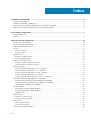 2
2
-
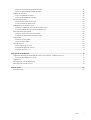 3
3
-
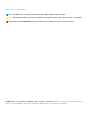 4
4
-
 5
5
-
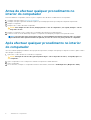 6
6
-
 7
7
-
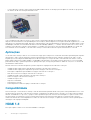 8
8
-
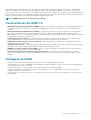 9
9
-
 10
10
-
 11
11
-
 12
12
-
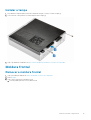 13
13
-
 14
14
-
 15
15
-
 16
16
-
 17
17
-
 18
18
-
 19
19
-
 20
20
-
 21
21
-
 22
22
-
 23
23
-
 24
24
-
 25
25
-
 26
26
-
 27
27
-
 28
28
-
 29
29
-
 30
30
-
 31
31
-
 32
32
-
 33
33
-
 34
34
-
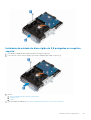 35
35
-
 36
36
-
 37
37
-
 38
38
-
 39
39
-
 40
40
-
 41
41
-
 42
42
-
 43
43
-
 44
44
-
 45
45
-
 46
46
-
 47
47
-
 48
48
-
 49
49
-
 50
50
-
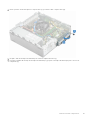 51
51
-
 52
52
-
 53
53
-
 54
54
-
 55
55
-
 56
56
-
 57
57
-
 58
58
-
 59
59
-
 60
60
-
 61
61
-
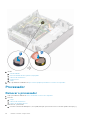 62
62
-
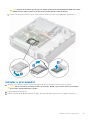 63
63
-
 64
64
-
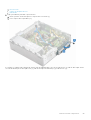 65
65
-
 66
66
-
 67
67
-
 68
68
-
 69
69
-
 70
70
-
 71
71
-
 72
72
-
 73
73
-
 74
74
-
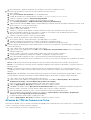 75
75
-
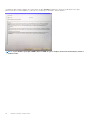 76
76
-
 77
77
-
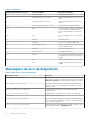 78
78
-
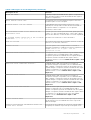 79
79
-
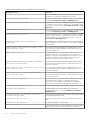 80
80
-
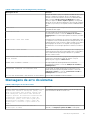 81
81
-
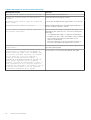 82
82
-
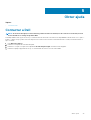 83
83
Artigos relacionados
-
Dell Vostro 3268 Manual do proprietário
-
Dell Vostro 3250 Manual do proprietário
-
Dell Vostro 3671 Manual do proprietário
-
Dell Vostro 3650 Manual do proprietário
-
Dell Vostro 270s Manual do proprietário
-
Dell Vostro 3470 Manual do usuário
-
Dell Vostro 3670 Manual do proprietário
-
Dell Vostro 3471 Manual do proprietário
-
Dell Vostro 3268 Manual do proprietário
-
Dell Vostro 3267 Manual do proprietário